投稿日時: 2019/12/31
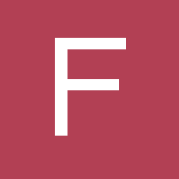 Fnow管理者(辻瀬蒼伊)
Fnow管理者(辻瀬蒼伊)
| 2019/04/08 |
サイトリニューアル中 |
| by:辻瀬蒼伊 |
|---|
そういやサイトをリニューアル中です。
リニューアル完了したらリダイレクトしますが
https://www.fnow.org/
が新規サイトになります。
まだコンテンツ移行等まったくおわってないので何にもありませんが。
一応技術書典終わってから正式移行になるかな。。というところ。
今回もNetCommons(NetCommons3)を使っていますが、アップグレードして移行するほどのコンテンツは無いので新規に作成しなおしています。
リニューアル完了したらリダイレクトしますが
https://www.fnow.org/
が新規サイトになります。
まだコンテンツ移行等まったくおわってないので何にもありませんが。
一応技術書典終わってから正式移行になるかな。。というところ。
今回もNetCommons(NetCommons3)を使っていますが、アップグレードして移行するほどのコンテンツは無いので新規に作成しなおしています。
| 2019/04/08 |
技術書典(つづき) |
| by:辻瀬蒼伊 |
|---|
とりあえず原稿はUP
公開ページは以下です
https://techbookfest.org/event/tbf06/circle/57960005
いちおう新刊あるのでご興味あれば是非。。。
あとあれですなぁ。原稿は書けば書くほど物足りない感じがしますね。
公開ページは以下です
https://techbookfest.org/event/tbf06/circle/57960005
いちおう新刊あるのでご興味あれば是非。。。
あとあれですなぁ。原稿は書けば書くほど物足りない感じがしますね。
| 2019/04/02 |
技術書典6 |
| by:辻瀬蒼伊 |
|---|
https://techbookfest.org/event/tbf06/circle/57960005
技術書典6に参加予定。まだ原稿終わってませんが。
基本的にいっちょかみばっかりなんでアレですが。
とりあえずCMS導入と比較本みたいなかんじになりそう
技術書典6に参加予定。まだ原稿終わってませんが。
基本的にいっちょかみばっかりなんでアレですが。
とりあえずCMS導入と比較本みたいなかんじになりそう
| 2019/04/02 |
NetCommons3のバグやらなんやら |
| by:辻瀬蒼伊 |
|---|
NetCommons3なんですが、Version3.2.0以降をCoreserverにインストールする際に、phpのバージョンが7.2だと下記の変更が必要なもよう
app/Plugin/Migrations/Lib/CakeMigration.php
をviなりで開き
class CakeMigration extends Object {
↓
class CakeMigration extends CakeObject {
に書き換えないと管理者アカウント登録のあと先に進まなくなるようです。
app/Plugin/Migrations/Lib/CakeMigration.php
をviなりで開き
class CakeMigration extends Object {
↓
class CakeMigration extends CakeObject {
に書き換えないと管理者アカウント登録のあと先に進まなくなるようです。
| 2019/02/16 |
CRM的な(F-revo CRM) |
| by:辻瀬蒼伊 |
|---|
株式会社シンキングリードというところが、vtigarCRMをローカライゼーションというか改良してリリースしてる製品。
当方自信、CRMがあるとどう便利なのかといった部分に十分な見識がないのでまずはそこも勉強しないとな…
当方自信、CRMがあるとどう便利なのかといった部分に十分な見識がないのでまずはそこも勉強しないとな…
| 2019/02/07 |
Web会議システム的な(Rocket.Chat) |
| by:辻瀬蒼伊 |
|---|
Rocket.ChatのUbuntu環境へのインストール
いろいろなOSSを使って、ビジネスとは言わないまでも、何かしらローカルな業務に使ったり課題解決とかの用途に使ったり出来ないかを検討中。
んで、いろいろ調査してるんですが、実際に使い勝手考えるとHungout Meetになっちゃいそうではあります。
OSS系のWeb会議やライブチャット、ビデオ会議ツールは(よくできてるものもあるんですが)チャットツールとしては完成度が高くても、ビデオ会議的なことをしようとするとなかなか厳しいようです。
その中では比較的だったのが、Rocket.Chatでしたので、ちょっと試してみました。
インストール
1.仮想マシンを適宜作成してUbuntuをインストール今回はVirtual Boxで作成しました。
ネットワークはブリッジにして外部からはSSLのポート空けておきます
(サーバ立ててからでもいいですが)
今回はUbuntu サーバー18.04 LTSを使っています。
そしてほぼインストール直後に数行でインストール自体は完了します。
sudo snap install rocketchat-server
単にhttpでローカル接続するだけならこれで完了です。
http://<Install-Server-Address>:3000
Rocket.Chatにアクセスしてよしなに設定します。
(設定周りは別途。とりあえず導入周りだけ)
で、インターネット経由で使いたいとかそういう時はSSL化が必須になります。
通常は(特に自宅でやろうとかすると)いろいろ面倒ですが、今回はオレオレ証明書でごまかす方向でやります。
SSL化
1.DNSの設定さすがに名前解決は出来るようにしてください。方法はなんでもいいです。
DDNSでもちゃんとドメインとって工夫してもなんでもいいです。とにかくホスト名でアクセス可能な状態にしましょう。
(この辺はまた別途記事が書けたらかきます)
2.Ubuntu側にCaddyでもろもろ設定します。
sudo snap set rocketchat-server caddy-url=https://<your-domain-name>
sudo snap set rocketchat-server caddy=enable
sudo snap set rocketchat-server https=enable
sudo rocketchat-server.initcaddy
https://<your-domain-name>は当然ながら自分で設定したドメインに変更してください
エラーがなければ、rocket.chatとCaddyを再起動します。
sudo systemctl restart snap.rocketchat-server.rocketchat-server.service
sudo systemctl restart snap.rocketchat-server.rocketchat-caddy.service
Caddyのログを確認しておきます。
journalctl -r | grep caddy | less
上記コマンドで設定した場合、以下のファイルに設定が書かれています
/var/snap/rocketchat-server/current/Caddyfile
https接続設定が書かれていますが、まずこれをhttpに書き換えて名前解決がされており、ドメイン名で接続できるか確認しましょう。
https://<your-domain-name>{
proxy / localhost:3000 {
websocket
transparent
}
↓↓↓↓↓↓↓↓↓↓↓↓↓↓↓↓↓↓↓
http://<your-domain-name>
proxy / localhost:3000 {
websocket
transparent
}
※httpsをhttpに書き換えただけです。
Caddyサービスを再起動して、httpでの接続が問題ないか確認します。
sudo systemctl restart snap.rocketchat-server.rocketchat-caddy
sudo systemctl status snap.rocketchat-server.rocketchat-caddy
ステータスに問題が無く、http://<your-domain-name> での接続に問題なければ、
Caddyの設定ファイルをオレオレ証明書使用に置き変えます。
sudo vi /var/snap/rocketchat-server/current/Caddyfile
https://<your-domain-name>{
tls self_signed
proxy / localhost:3000 {
websocket
transparent
}
ドメイン名を再びhttpsに書き換え、2行目に
tls self_signed
を追記するだけです。
再度、Caddyを再起動し、ステータスが問題なければ、httpsでの接続ができるか確認しましょう。
sudo systemctl restart snap.rocketchat-server.rocketchat-caddy
sudo systemctl status snap.rocketchat-server.rocketchat-caddy
とりあえずここまでで、オレオレ証明書でのSSL接続可能な状態になりました。
単に公開してしまうといろいろあぶなっかしいので、以下の対処だけやっておきます。
管理ユーザーの作成と新規ユーザー作成の無効化
スクショ撮り忘れた。。。。
最初に設定アドレスにアクセスすると、初期ユーザー(管理ユーザー)作成を
促され、セットアップウィザードが立ち上がります。
詳細はまた可能であれば別途書きますが、ここでは
「最初に管理ユーザーを作っておきましょう」
とだけ書いておきます。
2.ウィザード終了後、ログイン画面からの新規登録を停止する
ログイン後の状態で、
サイドバーから管理画面に遷移します。
管理⇒アカウントと画面遷移し、右画面に設定内容が表示されるので画面下のほうにある「登録」画面を開き「登録フォームへのアクセス」を最低限「非公開URL」にするか、「無効」にします。
これで勝手にユーザー登録されることはなくなります。
ついでに「登録フォームリンクの置換テキスト」に、なにかしら文言を入れておくのも
親切かもしれません。
これで勝手にユーザー登録されることはなくなります。
ついでに「登録フォームリンクの置換テキスト」に、なにかしら文言を入れておくのも
親切かもしれません。
これ以外の細かい設定は後回しです。まずはインストールして使える状態になりました、ということで。
補足
今回はhttpsでの接続のみ設定していますが、以下の設定も可能なようです。
(当方では検証していません)
基本的にWeb上で発見した設定を鵜呑みにしているので、記述に矛盾や誤りがあるかもしれません。
ご指摘あればお願いします。
※たとえば、下記はドメイン名以降も {}でくくっていますが、当方の設定では
デフォルトのhttp、https設定のためなのか、特にくくっていません。
デフォルト以外を設定する場合は必要なのかもしれませんが、今回はチェックしていません。
HTTPからHTTPSへのリダイレクト
リダイレクトは、前のhttp / httpsを省略することによって、キャディによって自動的に処理される
<your-domain-name> {
proxy / localhost:3000 {
websocket
transparent
}
}
SSLを無効にするかカスタムポートで待ち受けする
この設定はポート80でSSLなしで待ち受けします。
http://<your-domain-name> {
proxy / localhost:3000 {
websocket
transparent
}
}
この設定はポート8080でSSLなしで待ち受けします。
http://<your-domain-name>:8080 {
proxy / localhost:3000 {
websocket
transparent
}
}
この設定はポート8080のSSLで待ち受けします。
https://<your-domain-name>:8080 {
proxy / localhost:3000 {
websocket
transparent
}
}
SSLなしで、IPアドレスで待ち受けします。
(あたりまえですがアドレスは例です)
http://192.168.x.x:8080 {
proxy / localhost:3000 {
websocket
transparent
}
}
| 2019/01/11 |
新年 |
| by:辻瀬蒼伊 |
|---|
いつあけたんだ。
とりあえず年明けに異動先に1日仕事に行ったら家族がインフルで即出勤停止に。
自分は非常に元気なんだがインフル持ち込むハメになってもかなわんし仕方なし。
とりあえずここ最近、久しぶりにいろいろCMSを触ったので多少形にしようかと思ったのと、マイナーOS本について、冬コミで総集編を出したことで一段落したので
「オープンソースとかいろんな技術とかいっちょかみ本」としてなんか作ろうかと画策中。
とりあえず最初はCMSネタの予定。
ただOSネタもやめるわけではないし、そのへんどうしようか(別に作るのか同じ同人誌の中で平行で扱うのか)は検討中。
とりあえず年明けに異動先に1日仕事に行ったら家族がインフルで即出勤停止に。
自分は非常に元気なんだがインフル持ち込むハメになってもかなわんし仕方なし。
とりあえずここ最近、久しぶりにいろいろCMSを触ったので多少形にしようかと思ったのと、マイナーOS本について、冬コミで総集編を出したことで一段落したので
「オープンソースとかいろんな技術とかいっちょかみ本」としてなんか作ろうかと画策中。
とりあえず最初はCMSネタの予定。
ただOSネタもやめるわけではないし、そのへんどうしようか(別に作るのか同じ同人誌の中で平行で扱うのか)は検討中。
| 編集 | 削除 | 00:30 | コメント(0) |
